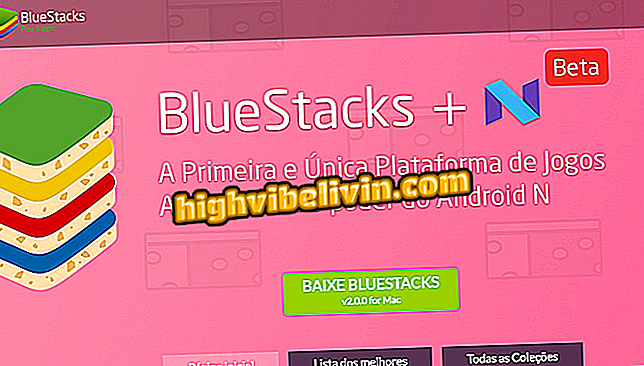Jak přizpůsobit režim písma a čtení stránky na Kindle
Kindle vám umožní přizpůsobit písmo a zobrazení stránek e-knih, aby bylo čtení co nejpříjemnější. Kromě toho, že nabízí deset různých možností písma, digitální čtečka Amazon také zajišťuje, že se změní mezery mezi řádky, okraje, orientací (vertikální nebo horizontální) a zarovnáním (odůvodněné nebo ne). Zde je návod, jak nastavit tyto možnosti na vašem Kindle, aby čtení ještě zábavnější.

Zde je návod, jak nastavit možnosti písma a stránky na stránce Kindle
WWDC 2018 má datum vydané společností Apple; událost odhalí nové iOS a macOS
Krok 1. Zapněte Kindle a klepněte na knihu, jejíž zdroj a režim čtení chcete upravit. Poté se na několik vteřin v horní části obrazovky / stránky dotkněte nabídky e-reader.

Dotkněte se knihy Kindle, kterou chcete nastavit
Krok 2. V nabídce klepněte na ikonu "Aa". Otevře se rámeček s některými možnostmi. V záložce "Zdroj" uvidíte všechny dostupné možnosti.
Krok 3. Klepněte na typ písma, který chcete použít. Změnu vidíte automaticky v písmenech na pozadí. Pokud chcete, aby písmena byla tmavší nebo světlejší, stiskněte symboly "+" nebo "-" tučně. Velikost písmen můžete také zvětšit nebo zmenšit dotykem "+" nebo "-" položky "Velikost". Na obrázku níže je stránka vpravo nastavena s fontem OpenDyslexic, tučným písmem 4 a velikostí 6.

Vyberte písmo podle svého výběru na Kindle
Krok 4. Dotykem na záložku "Stránka" získáte přístup k různým možnostem nastavení čtení. V poli "Mezery" můžete vybrat možnost vzdálenosti mezi řádky, které považujete za nejlepší. Dotykem každého z nich můžete automaticky zkontrolovat změnu textu v pozadí.

Kindle také umožňuje upravit některá nastavení stránkování
Krok 5. V "Okraje" může uživatel změnit vzdálenost textu od postranních okrajů stránky.

Kindle umožňuje změnit okraj e-knihy
Krok 6. V části "Orientace" existuje možnost čtení vertikálně, což je standard většiny digitálních knih.

Výchozí nastavení pro Kindle je vertikální orientace čtení
Krok 7. Uživatel se však může také rozhodnout pro horizontální orientaci čtení, jak je znázorněno na obrázku níže.

Ale můžete také číst knihy vodorovně na Kindle
Krok 8. Nakonec můžete také zvolit, zda chcete, aby byl zarovnaný text, tj. „Dokonalé“ zarovnání nebo zarovnání vlevo. Po dokončení výběru preferencí jednoduše klepněte na tlačítko "X" a pokračujte ve čtení oblíbené knihy.

Po dokončení úprav nastavení čtení Kindle klepněte na tlačítko X
Jak stahovat knihy do Kindle? Uživatelé si vyměňují tipy.